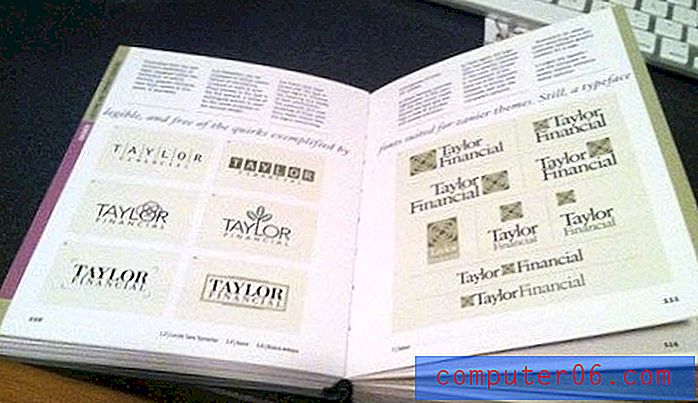Como alterar manualmente a ordem da lista de reprodução no aplicativo Spotify Desktop
As listas de reprodução no aplicativo Spotify aparentemente estão em uma ordem aleatória que pode dificultar a localização da que você deseja. Você pode ter se acostumado a rolar para o local certo na lista para encontrar a lista de reprodução que deseja, mas isso pode ser entediante, principalmente se você estiver passando por listas de reprodução anteriores que não escuta mais.
Embora você tenha descoberto que pode classificar as listas de reprodução em ordem alfabética, pode estar procurando uma maneira de colocar suas listas de reprodução em um pedido personalizado. Nosso tutorial abaixo mostrará como recorrer manualmente seu pedido de lista de reprodução usando o aplicativo Spotify de desktop para Windows.
Como colocar listas de reprodução Spotify em um pedido personalizado com o aplicativo Desktop
As etapas deste artigo foram realizadas no Windows 10, usando a versão para desktop do aplicativo Spotify. Se você seguir estas etapas para alterar a ordem das suas listas de reprodução, essa ordem será refletida em outros aplicativos, como o aplicativo iPhone Spotify, quando a opção de classificação personalizada estiver ativada. Você pode ler este artigo se quiser saber mais sobre as listas de reprodução do Spotify.
Etapa 1: abra o aplicativo de desktop Spotify.
Etapa 2: localize suas listas de reprodução na coluna no lado esquerdo da janela.

Etapa 3: clique em uma lista de reprodução que você deseja colocar em um local diferente da sua lista, arraste-a e solte-a no local desejado.
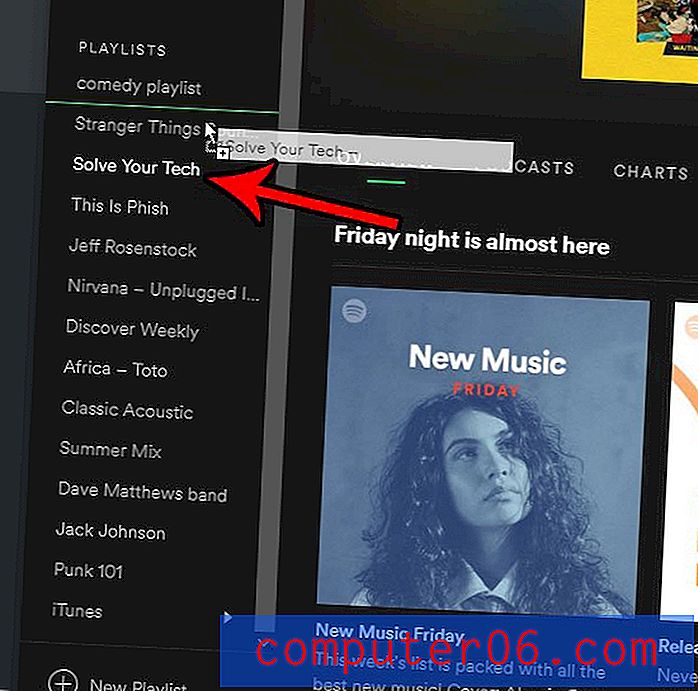
Etapa 4: repita a etapa 3 até ter todas as suas listas de reprodução na ordem desejada.
Se você também está usando o aplicativo Spotify no seu iPhone e deseja alterar a maneira como suas listas de reprodução são classificadas, leia nosso artigo sobre classificação de listas de reprodução no Spotify e veja como alternar entre as classificações personalizadas e de nome.